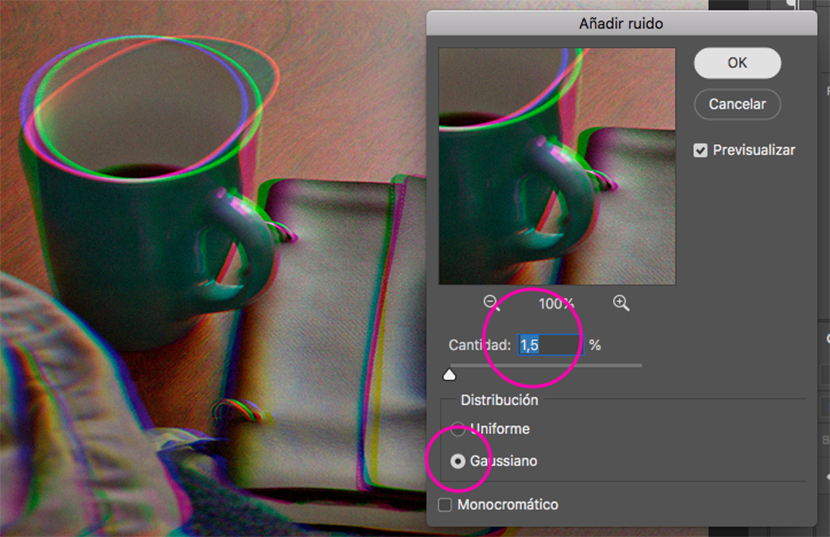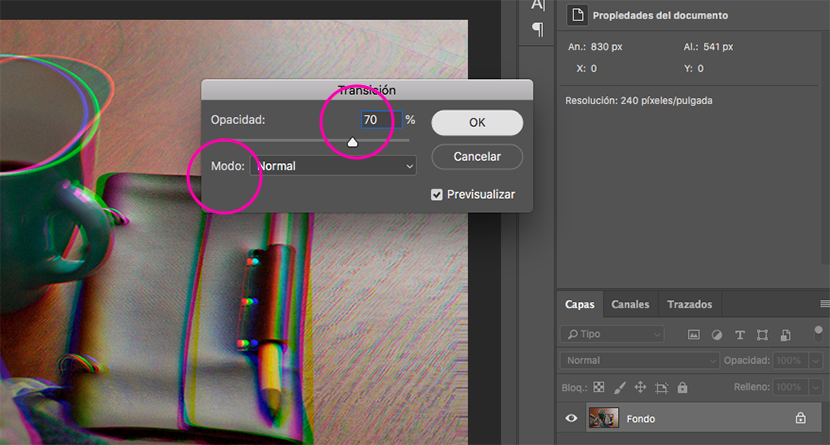Feileffekten har vært en trend i 2018, det kan være på grunn av serieinnflytelse som Black Mirror på Netflix, der vi som teknologisk art har feil. Alt en metafor om samfunnet vårt.
Faktum er at til tross for at de er forvrengte bilder og som er langt fra perfekte, fanger de vår oppmerksomhet for sine intense farger og det mysteriet som betegner den forvrengningen som var lite brukt tidligere i reklame. Det er flere måter å oppnå denne effekten på Photoshop, noen mer komplekse enn andre. I denne opplæringen vil jeg forklare hvordan du utfører glitch-effekten enkelt og raskt.
Til å begynne med velger vi bildet vi vil bruke effekten på, og åpner det i Photoshop. Det er viktig at den er i RGB-fargemodus, og hvis den har høy oppløsning, jo bedre.
Trinn 1: Rød kanal
Vi går til Kanaler-panelet og velger den røde kanalen. Plasser automatisk resten av de usynlige kanalene. Så vi aktiverer boksen slik at alle kanaler blir sett.

Trinn 2: Forvreng filteret
Vi går til menyen Filter / Distort / Distort ... I den dialogboksen, der det står Udefinert område velger vi gjenta kantpiksler. Vi justerer linjen på rutenettet etter vår smak. Vi kan se hvordan forvrengningen ser ut i den samme dialogboksen.
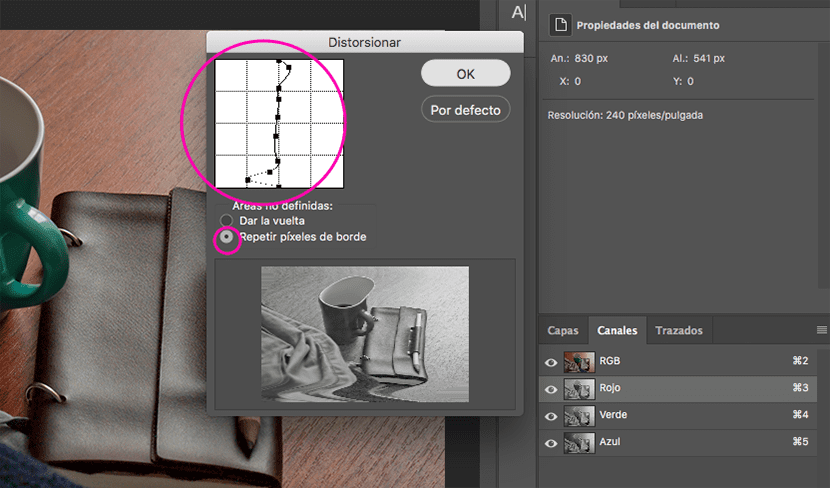
Trinn 3: Grønn kanal
Vi går tilbake til Kanaler-panelet, og velger den grønne kanalen. Vi gjentar trinn 2, men justere annerledes graticule-linjen.

Trinn 4: støy
I Kanaler-panelet velger vi alle kanaler (RGB). I menyen ser vi etter filter / støy / legger til støy ... Vi velger distribusjon Gaussisk, justerer vi ønsket støyprosent og holder boksen deaktivert monokromatisk. Vi aksepterer.
Så går vi til Rediger / Overgang-menyen for å legge til støy ... Vi setter en opasitet til 70% og normal modus.
Trinn 5: Linjer
Vi lager et lag med jevn farge, vi konverterer det til et smart objekt og går til filter / filtergalleri ... I det panelet åpner vi Sketch-menyen og velger effekten Halvtone mønster, justerer vi størrelsen og kontrastverdiene, typen motiv ville være línea. Vi gir det ok.
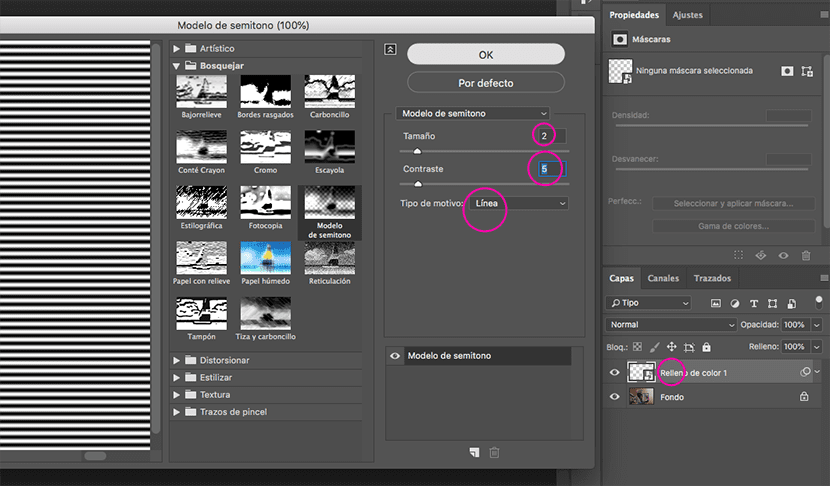
Trinn 6: Blandingsmodus
Vi dobbeltklikker på laget, og i blandingsalternativer velger vi Overlapping, til en verdi av 10%, i linjen vist nedenfor beveger vi oss mens du holder nøkkelen alt stolpene innover, på denne måten blir lysene og skyggene bedre koblet til det underliggende laget, det vil si vårt bilde.
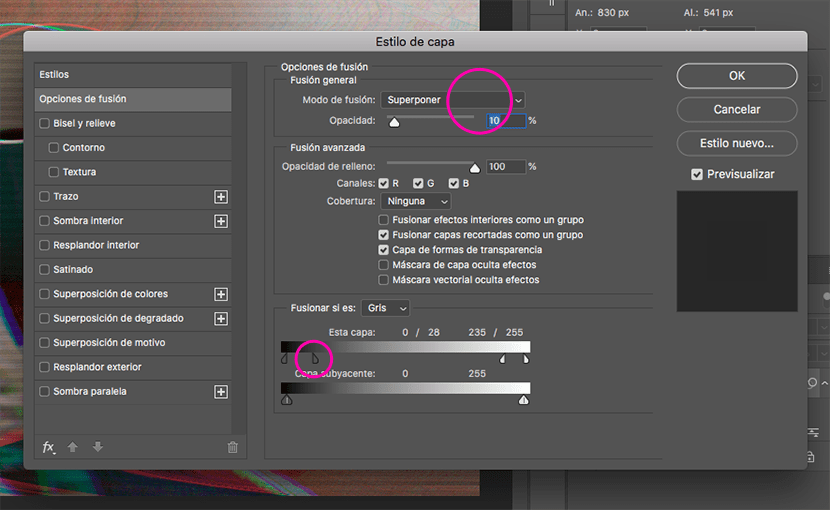
Og klar! Husk å eksperimentere med forskjellige verdier, prosentandeler og blandemodus. Hvis du har spørsmål, la dem være i kommentarene.
Her før og etter ...

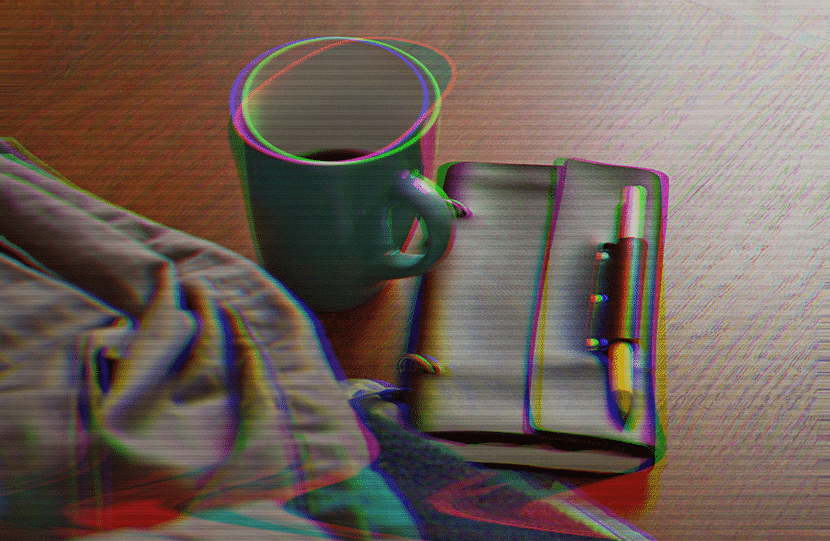
Bilde - Antonio Moubayed